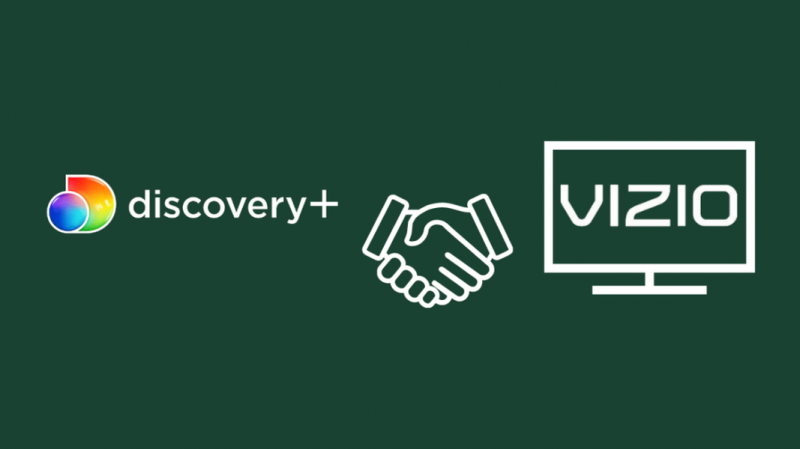Günümü her zaman sakin ve rahatlatıcı bir belgeselle ve onu Discovery Plus'ta izlemekten daha iyi ne olabilir ki ile bitiririm.
Ancak Vizio TV'mi açtığımda Discovery Plus'ın olmadığını fark ettim.
Discovery Plus'ı Vizio TV'mde izlememin bir yolu olup olmadığını öğrenmek için Google'da arama yaptım ve çok sayıda web sitesine baktım.
Sonra sabırsız ve kafam karışmış, hangisinin en iyi olduğunu bulmak için tüm yöntemleri okudum.
Discovery Plus hakkında okurken, kullanıcıların bu uygulamayı Vizio TV'de kullanırken bazı aksaklıklar yaşadıklarını da öğrendim.
Ne yazık ki, bu aksaklıklar izleme deneyiminizi daha da kötüleştirebilir.
Bu nedenle, aksaklıklara neyin neden olduğunu ve bunları kendi başınıza nasıl kolayca düzeltebileceğinizi bulmaya çalıştım! Tüm bilgileri topladım ve bu yazıda derledim.
Discovery Plus'ı mobil cihazınıza bağlı olarak AirPlay veya Chromecast kullanarak Vizio TV'de izleyebilirsiniz. Ayrıca, Discovery uygulaması yeni Vizio TV modellerinde yerel olarak mevcuttur ve SmartCast kullanılarak izlenebilir.
Discovery Plus, Vizio TV'lerde yerel olarak destekleniyor mu?
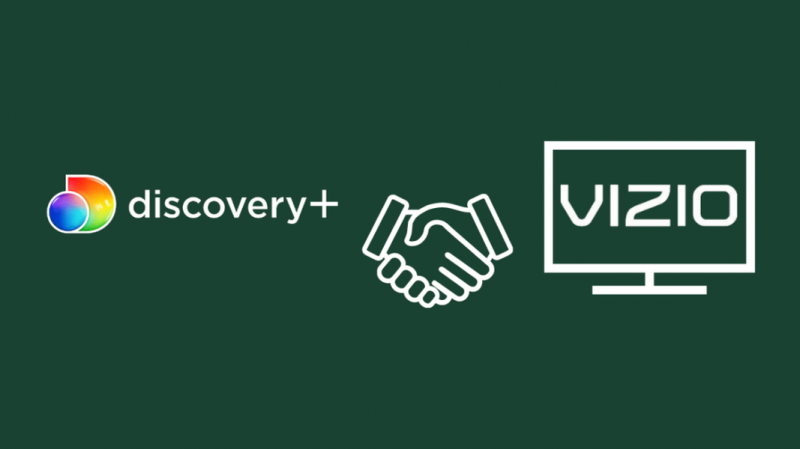
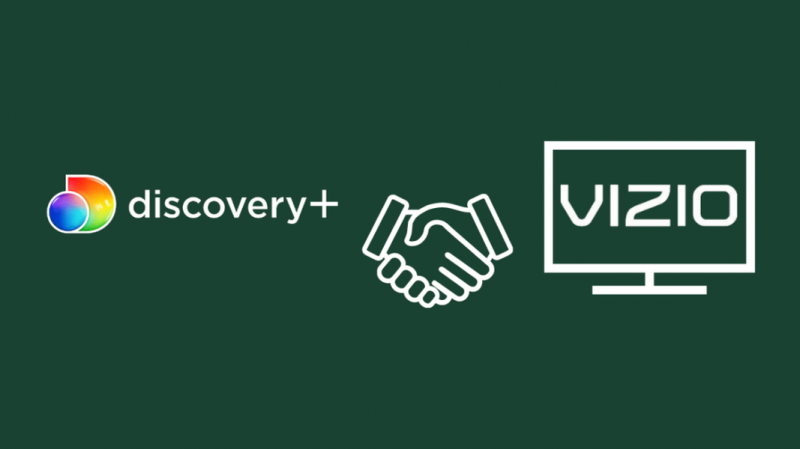
Vizio TV'nin daha yeni modellerinden birine sahipseniz, Disney Plus yerel olarak TV'nizde mevcut olacaktır. Discovery Plus'ı SmartCast özelliğiyle birlikte geliyorsa Vizio Smart TV'nizde de bulabilirsiniz.
Vizio TV'nin daha eski bir modelini kullanıyorsanız Discovery Plus'ı yerel olarak kullanamayabilirsiniz.
Vizio TV Modelinizi belirleyin
Vizio TV'nizin Discovery Plus'ı destekleyip desteklemediğini öğrenin. Discovery Plus'ı kolayca yayınlamanıza yardımcı olacak SmartCast ile gelen modelleri listeledim.
- OLED Serisi
- D Serisi
- M Serisi
- V Serisi
- P Serisi
Vizio Smart TV'nin bu modelleri, herhangi bir ek dosya indirme konusunda endişelenmeden Discovery Plus içeriğinizi yayınlamanıza yardımcı olabilecek SmartCast ile birlikte gelir.
Ve durum böyle değilse, Vizio TV'nizde Airplay veya Chromecast Discovery Plus yapabilirsiniz.
AirPlay Discovery Plus, Vizio TV'nizde
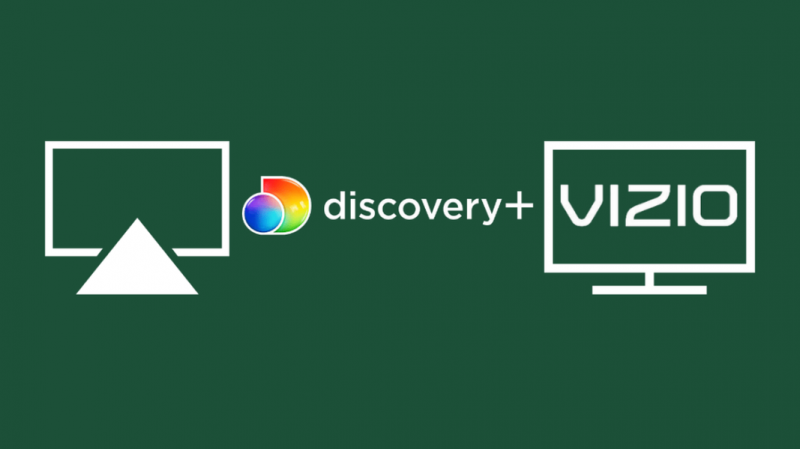
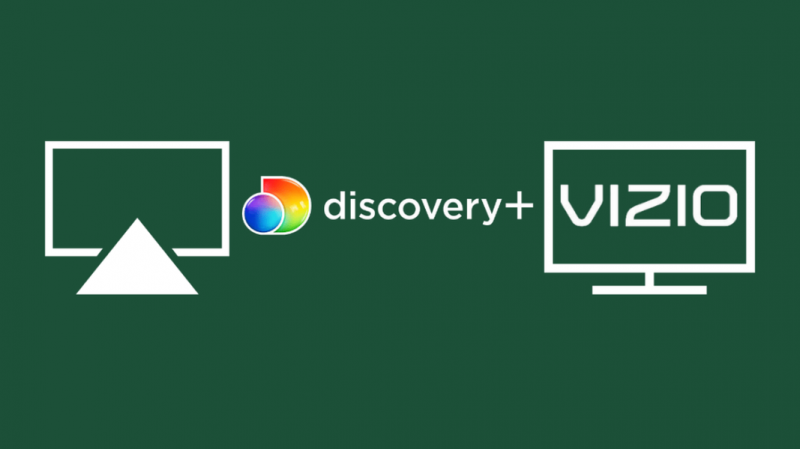
Discovery Plus'ın Vizio TV'nizde yerel olarak bulunmaması, AirPlay'i kolayca yapabileceğiniz için sizi rahatsız etmemelidir.
İşte izlemeniz gereken adımlar.
- İlk önce Discovery Plus uygulamasını Apple cihazınıza (telefon veya tablet) indirin
- Kimlik bilgilerinizi kullanarak oturum açın
- Cep telefonunuzu ve TV'nizi aynı Wifi ağına bağlayın.
- Şimdi Discovery Plus uygulamasını açın ve istediğiniz içeriği oynatın.
- AirPlay simgesini en üstte bulacaksınız. Üstüne tıkla.
- Şimdi görünen cihazlar listesinden Vizio TV'nizi seçin.
- İçeriğiniz Vizio TV'de oynatılmaya başlayacak.
Vizio TV'nizde Chromecast Discovery Plus
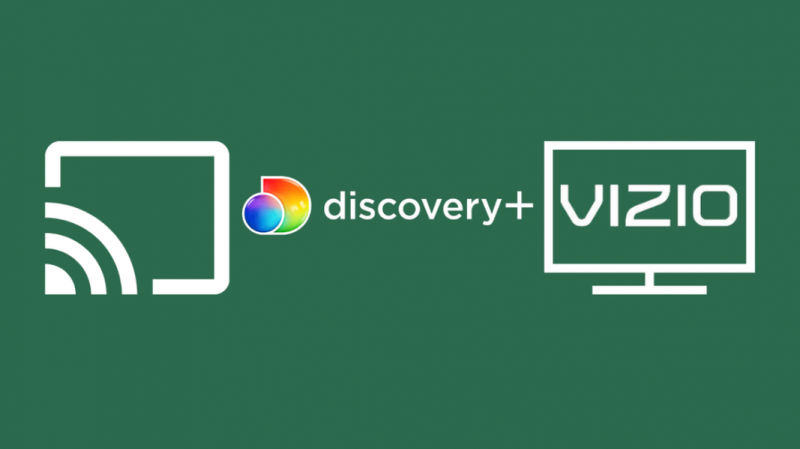
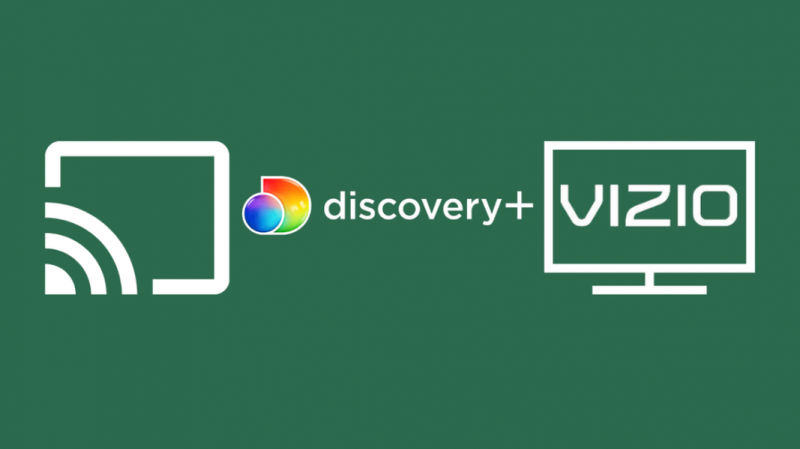
Chromecast kullanarak Discovery Plus akışı yapmak mümkündür. SmartCast'e sahip olmayan eski bir Vizio TV'niz varsa, bu sizin için kolaylaştırır. Vizio TV'nizde Chromecast Discovery Plus için bu adımları izleyin.
- Google Play Store'da Discovery Plus uygulamasını arayın ve indirin.
- Uygulamaya giriş yapın.
- Hem Vizio TV'nizin hem de cep telefonunuzun aynı Wifi ağına bağlı olduğundan emin olun.
- Artık Discovery Plus uygulamasını açabilir ve yayınlamak istediğiniz içeriği Vizio TV'nizde oynatabilirsiniz.
- Üstteki Chromecast düğmesine tıklayın ve cihaz listesinden Vizio TV'nizi seçin.
- Artık içeriğiniz Vizio TV uygulamasında akışa başlayacak.
Discovery Plus'ı bilgisayarınızdan Vizio TV'nize yayınlayın
Discovery Plus'ı web üzerinden de aktarabilirsiniz. Ancak, daha büyük bir ekran, izleme deneyiminizi çok daha iyi hale getirir. Bu nedenle, Discovery Plus'ı PC'nizden Vizio TV'nize yayınlamak için aşağıdaki adımları takip edebilirsiniz.
- Bilgisayarınızdan Discovery Plus web sitesini ziyaret edin.
- Şimdi hesabınızı kullanarak oturum açın ve oynatmak istediğiniz içeriği seçin
- Bir sonraki adıma geçmeden önce PC'nizi ve Vizio TV'nizi aynı wifi ağına bağladığınızdan emin olun.
- Ekranınızın sağ üst köşesinde üç noktalı bir menü göreceksiniz. Üstüne tıkla.
- Yayın seçeneğini seçin.
- Yayın yapmak istediğiniz cihazı seçin (Vizio TV'nizi seçin). Bu, bilgisayarınızı Vizio TV'nizle eşleştirecektir.
- Ardından, Geçerli yayın sekmesini seçin. İşte bu ve PC'niz içeriği Vizio TV'nize yayınlamaya başlayacak.
Discovery Plus Abonelik Planları


Discovery Plus, içeriği reklamlı veya reklamsız izleme tercihinize göre iki abonelik planı sunar. İşte fiyatlandırma-
Ayda 4,99 ABD doları (reklamlarla birlikte)
Ayda 6,99 ABD doları (reklamsız içerik)
Discovery Plus Aboneliğinizi İptal Edebilir misiniz?
Discovery Plus'ın yeni abonesiyseniz, aboneliğinizi hiçbir ücret ödemeden kolayca iptal edebileceğiniz 7 günlük ücretsiz deneme süresine sahip olursunuz.
Ayrıca Discovery Plus, kullanıcılarından herhangi bir iptal ücreti almaz.
Bu nedenle, ücretsiz deneme süreniz sona erdikten sonra bile aboneliğinizi iptal edebilirsiniz. Discovery Plus web sitesindeki Ücretsiz Deneme koşullarında belirtildiği gibi, aylık abonelik yalnızca Ücretsiz deneme süresinin sonunda ücretlendirilir.
Discovery Plus aboneliğinizi iptal etmek üzereyseniz Discovery Plus'ın diğer alternatiflerini deneyebilirsiniz. Aşağıda bulabileceğiniz Discovery Plus'ın en iyi alternatiflerinden bazılarını seçtim.
Vizio TV'nizde Discovery Plus'a alternatifler
Discovery Plus, kategorisinin bilgilendirici ve eğitici olması nedeniyle daha az alternatife sahiptir. Tonlarca belgesel ve daha az eğlence var.
Bu yüzden Discovery Plus'ınız yoksa izleyebileceğiniz bir alternatif buldum.
Merak Akışı – Discovery'nin kurucusu tarafından 2015 yılında piyasaya sürüldü. Çok çeşitli belgeseller ve eğitim içeriği sunar.
Abonelik planı ayda sadece 2,99 ABD dolarından başlar. Ayrıca, 2016'dan sonra piyasaya sürülen Vizio SmartCast TV modellerinde yerel olarak mevcuttur.
Ancak, Vizio TV'nizde yerel olarak mevcut değilse, mobil cihazınızdan Vizio TV'nize yayınlamak için AirPlay veya Chromecast'i kullanabilirsiniz.
HBO Maks - HBO Max, eğlencenin yanı sıra eğitici içerikler de sunuyor. Vizio TV'de yerel olarak bulunur, ancak daha eski bir modeliniz varsa içeriği daha büyük bir ekranda izlemek için AirPlay veya Chromecast'i kullanabilirsiniz.
HBO Max iki abonelik planı sunar. Reklamlı plan için ayda 9,99 ABD doları ve Reklamsız plan için ayda 14,99 ABD doları ödersiniz.
hulu – National Geographic, Neon ve Magnolia ile ortaklıkları olduğu için alternatifler listemde. Temel bir plan olan Hulu'yu ayda 5,99 $ gibi düşük bir fiyata izleyebilirsiniz.
Aylık 11.99 dolara mal olan ve reklamsız gelen premium bir planı var.
Discovery Plus'a Kaydolabileceğiniz Alternatif Akıllı TV'ler
Discovery Plus'ı TV'nizde yayınlamada başarısız olduysanız, işte arayabileceğiniz bazı alternatif TV'ler.
Sony Akıllı TV
LG Akıllı TV
Samsung Smart TV (2017'den sonra piyasaya sürülen modeller için).
Discovery Plus, Vizio TV'lere Gelecek mi?
Discovery Plus, yerleşik SmartCast'e sahip Vizio TV'lerde kullanıma sunuldu.
Ne yazık ki, Vizio TV'lerinizde SmartCast yoksa, Chromecast, AirPlay veya yandan yükleme kullanarak TV'nize yayınlamak için daha zor bir yol izlemeniz gerekir.
Discovery Plus'ı Vizio TV'lerde keşfedin
Discovery Plus, herhangi bir Vizio TV modelinde yayınlanabilir. Tek fark, ona erişme şeklinizdir. SmartCast özellikli daha yeni Vizio TV modelleri için Discovery Plus'ı yayınlamak çok daha kolay hale geliyor.
Ancak, eski modele sahipseniz, yukarıda açıklanan yöntemleri kullanarak yine de yayınlayabilirsiniz.
Discovery Plus'a zaten sahipseniz ancak hatalar nedeniyle kullanamıyorsanız, bunu nasıl çözeceğiniz aşağıda açıklanmıştır.
- Uygulama önbellek verilerini temizleyin.
- Bir tarayıcı kullanıyorsanız, tarayıcınızın önbellek verilerini temizleyin. Bunu, uygulamanın depolama ayarına giderek yapabilirsiniz.
- Uygulamayı silin ve yeniden yükleyin. Bir güncelleme varsa, sorun gidermeden önce onu indirip yüklediğinizden emin olun.
- Hesabınızdan çıkış yapın ve tekrar oturum açın.
- Tüm reklam engelleyicileri veya VPN'leri devre dışı bırakın.
- Bunlar sorununuzu çözmelidir, ancak yine de buharlaştıramıyorsanız, çalışıp çalışmadığını görmek için farklı bir cihaz kullanabilirsiniz.
Ayrıca Okumaktan Zevk Alabilirsiniz:
- Vizio Smart TV'de HBO Max Nasıl Gidilir: Kolay Kılavuz
- Vizio TV'yi Wi-Fi'ye Saniyeler İçinde Bağlama
- Vizio TV'min İnterneti Neden Bu Kadar Yavaş?: Dakikalar İçinde Nasıl Düzeltilir
- Vizio TV Sesi Ama Görüntü Yok: Nasıl Onarılır
- Vizio TV'de Dark Shadow: Saniyeler içinde sorun giderme
Sıkça Sorulan Sorular
Discovery Plus'a nasıl cihaz eklerim?
Bir cihaz eklemek için yeni bir profil oluşturmanız gerekir. İşte adımlar-
- Profilinize gidin.
- Profilleri Yönet'i seçin.
- Şimdi bir profil eklemek için bir seçenek bulacaksınız. Daha sonra farklı bir cihazda oturum açmak için bu profilleri kullanabilirsiniz.
Discovery Plus'ı ücretsiz olarak nasıl edinebilirim?
Yeni bir kullanıcıysanız hiçbir ücret ödemeyeceğiniz 7 günlük ücretsiz deneme süresi alabilirsiniz.
Discovery Plus'ı televizyonumda nasıl etkinleştiririm?
TV'niz Discovery Plus uygulamasını yerel olarak destekliyorsa uygulamayı TV'nizde arayabilirsiniz. Öncelikle uygulamayı indirin ve kurun.
Şimdi Discovery Plus hesabınızda oturum açın ve izlemeye başlayın!